win7系统升级win10怎么保留数据?win7升级win10保留数据方法
更新日期:2023-06-15
来源:纯净之家
win7系统升级win10怎么保留数据?随着win10系统的成熟,越来越多人为了更安全使用系统,选择将win7升级win10系统。但升级系统一般是会删除数据的,那么win7系统升级win10怎么保留数据吗?下面小编就来讲解win7系统升级win10保留数据的方法。
方法步骤
1、首先鼠标右键打开win7系统的我的电脑图标,点击属性打开(如图所示)。
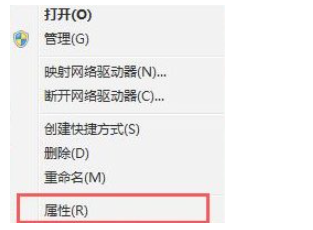
2、然后看到上面的路径,点击左上角的任务面板(如图所示)。
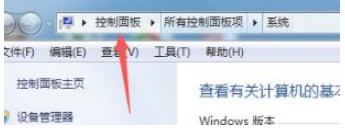
3、在任务面板里面找到系统和安全进入(如图所示)。

4、点然后在点击备份和还原系统选项下的备份您的计算机选项(如图所示)。
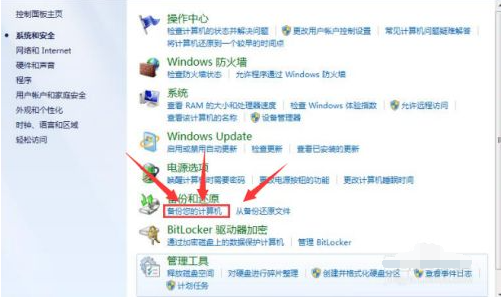
5、点击右上角的设置备份(如图所示)。
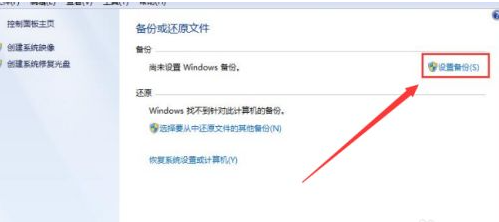
6、打开一个界面,选择你想备份在哪一个硬盘,等待系统备份完成获得备份文件保存在非系统盘上(如图所示)。
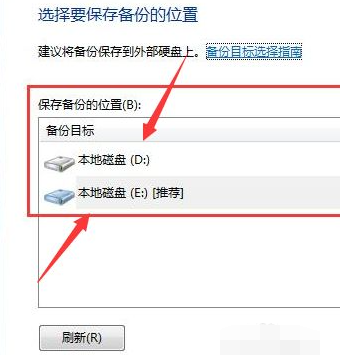
7、这样升级到win10之后,就可以在你备份数据文件的地方还原备份即可(如图所示)。

